Page 1
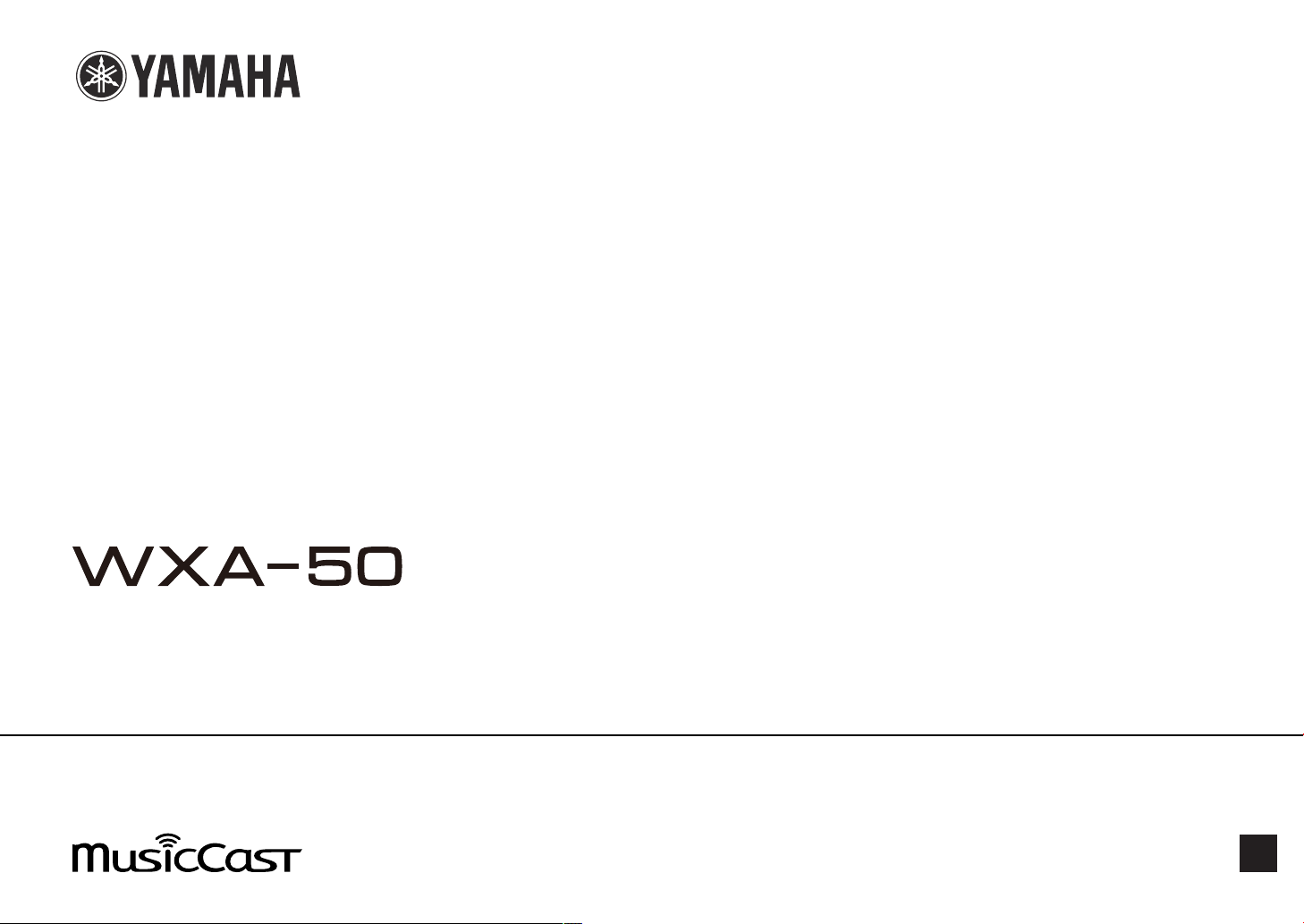
Сетевой потоковый усилитель
Инструкция по эксплуатации (Расширенное)
Перед использованием аппарата прочтите прилагаемую “Инструкция по эксплуатации (Основное)”.
RU
Page 2

СОДЕРЖАНИЕ
ПЕРЕД ИСПОЛЬЗОВАНИЕМ ДАННОГО
АППАРАТА 4
Принадлежности..................................................................................... 4
Подготовка пульта ДУ.......................................................................................................................................................... 4
Подготовка беспроводной антенны............................................................................................................................. 4
О данном руководстве........................................................................... 4
Функции.................................................................................................... 5
Простое наслаждение музыкой....................................................................................................................................... 5
Общий доступ к музыке с помощью MusicCast-совместимых устройств..................................................... 6
Названия компонентов и их функции................................................. 7
Передняя панель.................................................................................................................................................................... 7
Задняя панель.......................................................................................................................................................................... 8
Пульт ДУ...................................................................................................................................................................................... 9
Индикаторы на передней панели................................................................................................................................ 10
ПОДГОТОВКА 11
Расположение аппарата...................................................................... 11
Горизонтальное расположение.................................................................................................................................... 11
Вертикальное расположение........................................................................................................................................ 11
Подключение колонок......................................................................... 12
Подключение сабвуфера..................................................................... 13
Подключение внешних устройств..................................................... 13
Для внешнего устройства с цифровым оптическим аудиовыходом........................................................... 13
Для внешнего устройства с аналоговым стереофоническим аудиовыходом........................................ 13
Подключение силового кабеля.......................................................... 14
Установка питания в положение включения/режим ожидания
.................................................................................................................. 14
Подключение к сети.............................................................................. 14
Беспроводное подключение к сети............................................................................................................................ 15
Подключение к проводной сети................................................................................................................................... 17
Настройка MusicCast............................................................................. 17
Установка приложения MusicCast CONTROLLER на мобильном устройстве............................................ 17
Добавление аппарата к сети MusicCast..................................................................................................................... 17
ВОСПРОИЗВЕДЕНИЕ 19
Воспроизведение музыки с помощью MusicCast CONTROLLER
.................................................................................................................. 19
Музыка на мобильном устройстве.............................................................................................................................. 19
Интернет-радио................................................................................................................................................................... 19
Музыка, хранящаяся на медиа-серверах (ПК/NAS).............................................................................................. 19
Онлайновые потоковые сервисы................................................................................................................................ 20
Музыка, хранящаяся на запоминающем устройстве USB................................................................................. 21
Сохранение воспроизводимой песни/станции в виде предустановки..................................................... 21
Воспроизведение музыки с других устройств................................ 22
Прослушивание музыки с внешнего источника................................................................................................... 22
Воспроизведение музыки с помощью Bluetooth®................................................................................................ 23
Воспроизведение музыки с помощью AirPlay........................................................................................................ 25
УПРАВЛЕНИЕ АППАРАТОМ ИЗ ВЕББРАУЗЕРА 26
Веб-управление с помощью ПК.......................................................... 26
Отображение экрана Web Control...................................................... 26
Конфигурация с помощью Windows........................................................................................................................... 26
Конфигурация с помощью Mac OS............................................................................................................................... 26
Операции на экране Web Control....................................................... 27
КОНФИГУРАЦИЯ РАСШИРЕННЫХ ФУНКЦИЙ
28
Конфигурация из веб-браузера......................................................... 28
SETTINGS1................................................................................................................................................................................ 28
SETTINGS2................................................................................................................................................................................ 29
Конфигурация экрана расширенных настроек в приложении
мобильного устройства....................................................................... 32
Ru
2
Page 3

ПРИЛОЖЕНИЕ 35
Обновление встроенного ПО аппарата через сеть......................... 35
Обновление с помощью MusicCast CONTROLLER................................................................................................. 35
Обновление с помощью запоминающего устройства USB.............................................................................. 35
Настройка беспроводного подключения вручную........................ 36
Перезапуск аппарата............................................................................ 36
Восстановление настроек по умолчанию......................................... 36
Поиск и устранение неисправностей................................................ 38
Общие....................................................................................................................................................................................... 38
Сеть............................................................................................................................................................................................ 39
Bluetooth®................................................................................................................................................................................ 40
Таблица ошибок индикатора STATUS............................................... 41
Глоссарий............................................................................................... 42
Товарные знаки..................................................................................... 42
Поддерживаемые устройства и форматы файлов......................... 43
Поддерживаемые устройства........................................................................................................................................ 43
Форматы файлов.................................................................................................................................................................. 43
Технические характеристики............................................................. 44
Ru
3
Page 4

ПЕРЕД ИСПОЛЬЗОВАНИЕМ ДАННОГО АППАРАТА
Принадлежности
Убедитесь, что следующие элементы включены в комплект поставки.
£ Пульт ДУ £ Беспроводная антенна
Подготовка беспроводной антенны
Подсоедините беспроводную антенну и установите ее вертикально.
£ Подставка x 2 £ Накладка для предохранения от скольжения
Подготовка пульта ДУ
Перед использованием пульта ДУ удалите изолирующий лист.
(6 накладок, включая 2 запасные)
£ Силовой кабель
£ Инструкция по эксплуатации (Основное)
Уведомление
▪ Не прилагайте к беспроводной антенне слишком больших усилий. Это может привести к
повреждению антенны.
▪ Проверьте, в каком направлении может поворачиваться соединение антенны, и сгибайте антенну
только в этом направлении.
▪ Не удаляйте антенну.
О данном руководстве
• В данном руководстве мобильные устройства под управлением iOS и Android вместе
именуются “мобильными устройствами”. Конкретный тип мобильного устройства
указывается в объяснениях по мере необходимости.
• В данном руководстве iPhone, iPad и iPod Touch вместе описаны как “iPhone”.
• В результате усовершенствований изделия технические характеристики и внешний
вид аппарата могут изменятся без уведомления.
• Обновления, предлагающие улучшения функциональности специального
приложения “MusicCast CONTROLLER”
доступны без предварительного уведомления.
Уведомление:
Указывает на меры предосторожности при использовании для предотвращения
возможной неисправности/повреждения аппарата.
Примечание:
Указывает на инструкции и дополнительные инструкции по оптимальному
использованию.
для мобильных устройств, могут быть
Ru
4
Page 5
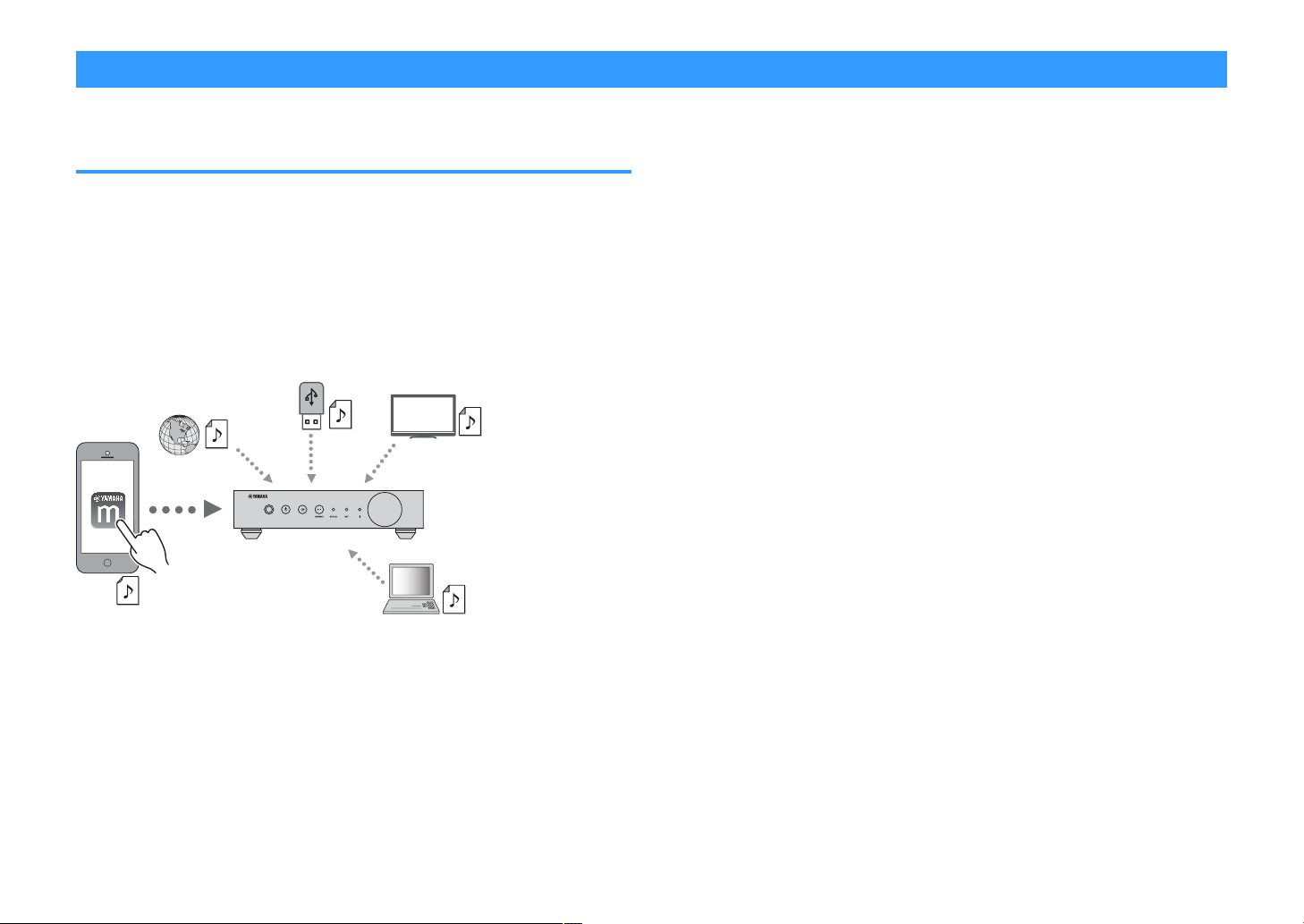
Функции
Воспроизводите музыку
с интернет-радио и
онлайновых потоковых
сервисов.
Воспроизводите
музыкальные файлы с
запоминающего
устройства USB.
Воспроизводите звук с
телевизора и других
внешних устройств.
Выбирайте источник входного
сигнала, воспроизводите музыку,
и регулируйте громкость с
помощью приложения MusicCast
CONTROLLER.
Воспроизводите музыкальные
файлы на ПК и серверах DLNA.
Аппарат
Данный аппарат оснащен множеством полезных функций.
Простое наслаждение музыкой
С помощью специального приложения “MusicCast CONTROLLER” на мобильном
устройстве, например, смартфоне, можно легко выбирать музыку для
воспроизведения и выполнять настройку аппарата без пульта ДУ. Более подробную
информацию можно найти по запросу “
Play™.
Возможности MusicCast CONTROLLER
n
MusicCast CONTROLLER” в App Store или Google
• Воспроизводите музыкальные файлы с запоминающего устройства USB
Примечание
Для выбора музыкальных файлов на ПК и серверах DLNA или музыкальных файлов, хранящихся на
запоминающем устройстве USB, необходимо специальное приложение “MusicCast CONTROLLER” для
мобильных устройств.
Управление и настройка аппарата
• Выбирайте источник входного сигнала, регулируйте громкость и приглушайте
выводимый звук
• Выбирайте из широкого диапазона функций обработки звука
Возможности без MusicCast CONTROLLER
n
• Воспроизведение звука с внешних устройств (телевизоров, CD-проигрывателей и
т.п.)
• Воспроизведение музыкальных файлов, хранящихся на устройстве Bluetooth, и
наслаждение музыкой, воспроизводимой на аппарате с помощью колонок/
наушников Bluetooth
• Воспроизведение музыки с iTunes или iPhone/iPad/iPod touch через сеть с помощью
AirPlay
Выбор и воспроизведение различного содержимого
• Воспроизводите музыку с мобильного устройства
• Выберите интернет-радиостанцию
• Выберите потоковый сервис
• Воспроизводите музыкальные файлы на ПК и серверах DLNA
Ru
5
Page 6

Общий доступ к музыке с помощью MusicCastсовместимых устройств
Путем подключения к сети аппарата и MusicCast-совместимых устройств в разных
комнатах можно легко установить общий доступ и наслаждаться музыкой с помощью
MusicCast-совместимых устройств в любой точке дома.
Ru
6
Page 7

Названия компонентов и их функции
a b c d e f g h
Далее приведены названия и функции компонентов аппарата и прилагаемого пульта ДУ.
Передняя панель
1
Сенсор дистанционного управления
Получение сигналов с пульта ДУ.
2
Кнопка z (питание)
Переключение питания аппарата в положение включения/
режим ожидания.
3
Кнопка (вход)
Выбор источника входного сигнала.
Удерживание в течение 3 секунд позволяет настраивать
беспроводное сетевое подключение с помощью кнопки
WPS маршрутизатора беспроводной локальной сети
(c. 16).
4
Кнопка (воспроизведение/пауза) (CONNECT)
Возобновление воспроизведения или временная остановка
воспроизведения.
Удерживание в течение 5 секунд позволяет выполнять
конфигурацию настроек сети с помощью приложения
MusicCast CONTROLLER (c. 17).
5
Индикатор STATUS
Указывает выбранный источник входного сигнала и
состояние аппарата в зависимости от его цвета и того,
горит он или мигает.
Примечание
Подробнее см. в “Индикаторы на передней панели” (c. 10)
6
Индикатор NET
Горит, когда аппарат подключен к проводной или
беспроводной (Wi-Fi) сети.
7
Индикатор Bluetooth
Горит во время установки подключения Bluetooth.
8
Ручка громкости
Регулировка громкости.
Ru
7
Page 8

Задняя панель
lji k
a b c d e f hg
1
Гнездо AC IN
Для подключения поставляемого силового кабеля (c. 14).
2
Гнезда TRIGGER IN/OUT
Для подключения к внешнему устройству,
поддерживающему функцию триггера (
3
Переключатель беспроводной сети
Включение/выключение беспроводной связи
(беспроводного подключения к локальной сети и
Bluetooth).
Положение Функция
Включение беспроводного подключения к
локальной сети и Bluetooth.
Примечание
После изменения положения данного переключателя
обязательно отключите силовой кабель от настенной розетки
переменного тока и снова подключите его.
Включение только подключения Bluetooth.
При подключении к сети используйте
проводное подключение к локальной сети.
Выключение беспроводного подключения к
локальной сети и Bluetooth. При подключении
к сети используйте проводное подключение к
локальной сети.
c. 13).
4
5
6
Гнезда AUX IN
Для подключения к аудиокомпонентам (например,
аудиопроигрывателям), оснащенным аналоговым выходом
(c. 13).
Гнезда AUX OUT
Для подключения к аудиокомпонентам (например,
предусилителям мощности), оснащенным аналоговым
входом.
Гнездо REMOTE IN
Для подключения к внешнему компоненту для пульта ДУ.
При подключении приемника инфракрасных сигналов к
гнезду REMOTE IN можно управлять аппаратом с помощью
поставляемого пульта ДУ, даже если аппарат находится вне
поля зрения.
Ru
8
7
Разъемы SPEAKERS
Для подключения к колонкам (c. 12).
8
Беспроводная антенна
Для беспроводного подключения (Wi-Fi) к сети и
подключения
9
Гнездо OPT IN
Для подключения к аудиокомпонентам, оснащенным
оптическим цифровым выходом (c. 13).
:
Гнездо NETWORK
Для проводного подключения к сети (c. 17).
Примечание
▪ При использовании беспроводного подключения к
локальной сети (Wi-Fi), проводное подключение к локальной
сети не требуется.
▪ При воспроизведении содержимого с высоким разрешением
(
c. 42) через сеть, рекомендуется использовать проводное
подключение к сети для устойчивого воспроизведения.
A
Гнездо USB
Для подключения запоминающего устройства USB (c. 21).
B
Гнездо SUBWOOFER
Для подключения к сабвуферу со встроенным усилителем
(c. 13).
Bluetooth (c. 4).
Page 9

Пульт ДУ
a
c
d
e
b
В пределах 6 м
30°30°
Литиевая батарейка
типа CR2025
1
Кнопка z (питание)
Переключение питания аппарата в положение включения/
режим ожидания.
2
Клавиши выбора источника входного сигнала
Выбор источника входного сигнала для воспроизведения.
(Bluetooth)
NET* Сетевой вход
USB* Гнездо USB
OPT Гнездо OPT IN
AUX Гнездо AUX IN
* Для выбора содержимого необходимо специальное
приложение “MusicCast CONTROLLER” для мобильных
устройств.
Примечание
Выбранный источник входного сигнала обозначается с
помощью индикатора состояния на передней панели
3
Кнопки регулировки громкости
Регулировка громкости.
Вход Bluetooth
(c. 10).
+/- Регулировка громкости при воспроизведении.
(Отключение
звука)
Примечание
Для регулировки максимальной громкости см. “КОНФИГУРАЦИЯ
РАСШИРЕННЫХ ФУНКЦИЙ” (c. 28).
4
Кнопки PRESET
Предустановка на аппарате альбомов или песен ПК/NAS,
интернет-радиостанций и потоковых станций.
Для сохранения песни/станции нажмите и удерживайте
одну из кнопок PRESET (от 1 до 6) в течение 3 секунд. После
сохранения песни/станции для кнопки PRESET ее можно
будет воспроизводить просто путем нажатия этой кнопки
(c. 21).
5
Кнопки управления USB/NET
Управление воспроизведением при выборе USB или NET в
качестве источника входного сигнала.
f
ad
g
Управление с помощью пульта
n
Приглушение выходного сигнала колонок.
Переход на начало воспроизводимой песни
(нажмите и удерживайте для перехода к предыдущей
песне).
Воспроизведение/пауза.
Переход к следующей песне.
ДУ
Направляйте пульт ДУ на сенсор ДУ на аппарате и
оставайтесь в пределах рабочей зоны, изображенной
ниже.
Замена батарейки
n
Нажав фиксатор в направлении “A”,
1
сдвиньте держатель батарейки в
направлении “B”, как показано ниже.
Проверьте “+” батарейки и установите
2
ее в держатель батарейки.
Вставьте держатель батарейки в
3
правильном положении.
Ru
9
Page 10

Индикаторы на передней панели
a b c
Выбранный источник входного сигнала и состояния аппарата обозначается с
помощью трех индикаторов на передней панели. Ниже показана индикация в
зависимости от их цвета и состояния (горит или мигает).
1
Индикатор STATUS
- Не горит Режим ожидания
Красный
Синий Горит Вход Bluetooth
Зеленый Горит Сетевой вход
Розовый Горит Вход AirPlay
Голубой Горит Вход USB
Пурпурный Горит Оптический цифровой вход
Белый Горит Вход AUX
Примечание
▪ Индикатор горит тем цветом, который соответствует кнопке выбора источника входного сигнала
на пульте ДУ.
▪ Более подробные сведения об индикации ошибок см. в разделе
STATUS”
2
Индикатор NET
- Не горит Режим ожидания
Зеленый
Примечание
Более подробные сведения о сетевых подключениях см. в разделе “Подключение к сети” (c. 14).
3
Индикатор (Bluetooth)
Горит Режим ожидания сети или Bluetooth
Мигает Возникла ошибка
(c. 41).
Горит Сеть подключена
Мигает Настройка сетевого подключения
“Таблица ошибок индикатора
- Не горит Режим ожидания
Синий
Примечание
Более подробные сведения о подключениях Bluetooth см. в разделе “Воспроизведение музыки с
помощью Bluetooth®” (c. 23).
Горит Bluetooth подключен
Мигает Выполнение сопряжения
10
Ru
Page 11

ПОДГОТОВКА
Накладка для
предохранения от
скольжения
Расположение аппарата
Расположите аппарат горизонтально или вертикально в зависимости от места в вашей
комнате.
Примечание
Обеспечьте пространство для вентиляции по крайней мере равное 10 см сверху, сбоку и сзади аппарата.
Горизонтальное расположение
При расположении аппарата в горизонтальном положении прикрепите к ножкам
накладки для предохранения от скольжения.
Вертикальное расположение
При расположении аппарата вертикально ослабьте винты для снятия ножек и
прикрепите подставки к аппарату.
Примечание
Соблюдайте осторожность, чтобы не потерять снятые ножки и винты (по 4 шт. на каждую).
11
Ru
Page 12

Подключение колонок
L R
1 2 3 4
10 мм
Подключите колонки (L:левая, R:правая) к аппарату с помощью продающихся отдельно
кабелей колонок.
Примечание
▪ Перед подключением колонок отключите от настенной розетки переменного тока силовой кабель
аппарата.
▪ Колонка имеет полярность (+/-). Правильно подключите кабели колонок между положительным (+)
разъемом аппарата и положительным разъемом колонки, а также между отрицательным (-) разъемом
аппарата и отрицательным разъемом колонки.
Уведомление
Неправильное подключение кабелей колонок может привести к короткому замыканию, а также
повреждению аппарата или колонок.
▪ Надежно скрутите вместе оголенные части проводов кабелей колонки.
▪ Не допускайте, чтобы жилы кабеля колонки соприкасались между собой.
▪ Не допускайте, чтобы жилы кабеля колонки соприкасались с металлическими деталями аппарата
(задней панелью и винтами).
12
Ru
Page 13
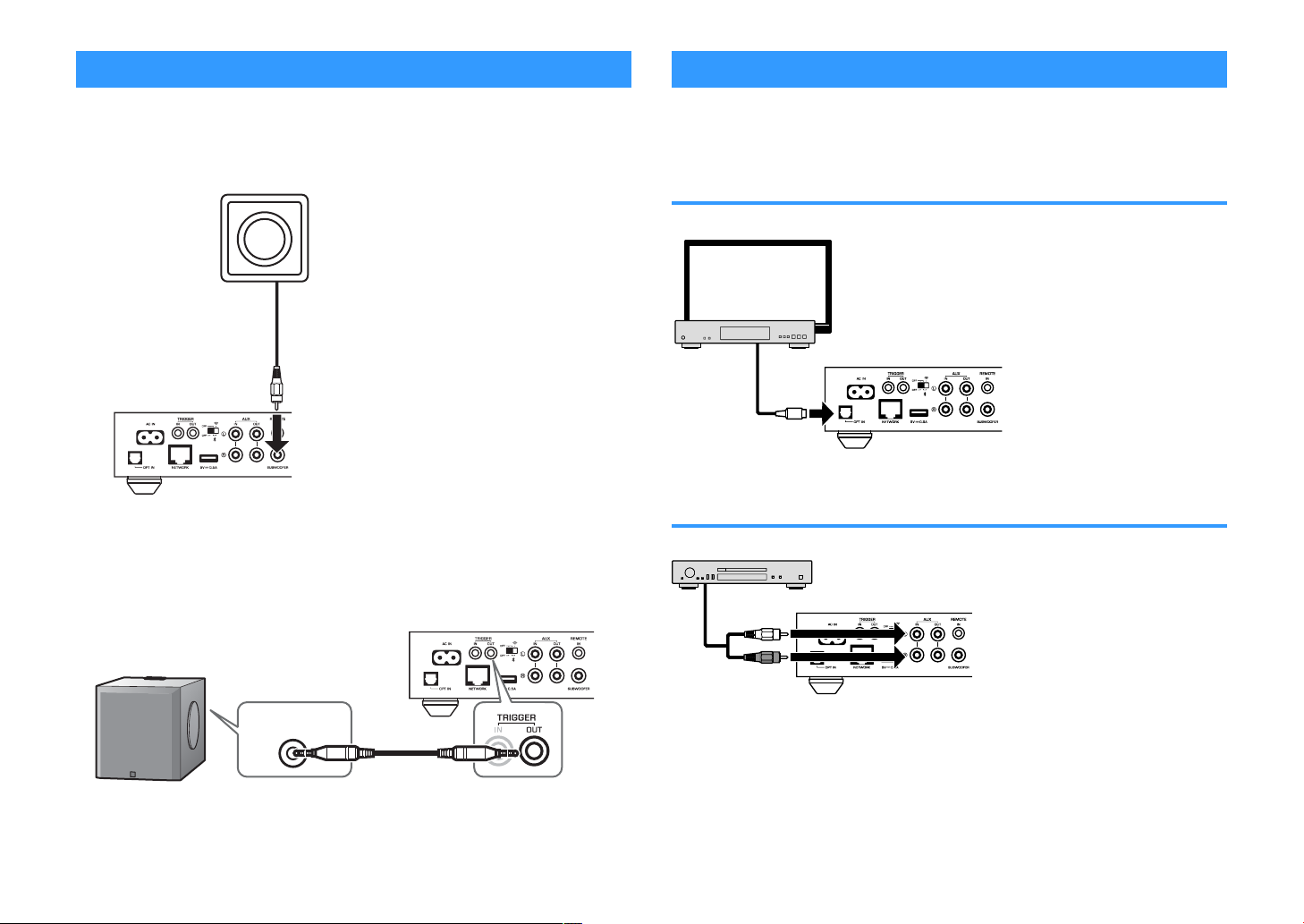
Подключение сабвуфера
Сабвуфер
Сабвуфер Yamaha
СИСТЕМНОЕ
ПОДКЛЮЧЕНИЕ
Подключение внешних устройств
Подключите сабвуфер (со встроенным усилителем) к аппарату с помощью
продающегося отдельно штекерного аудиокабеля.
Примечание
Перед подключением сабвуфера отключите силовой кабель аппарата от настенной розетки переменного
тока и выключите сабвуфер.
Примечание
▪ Вы можете регулировать громкость или подавление высокочастотных составляющих, если сабвуфер
оснащен этими функциями.
▪ Если сабвуфер Yamaha имеет поддержку системного подключения, его питание можно контролировать
синхронно с питанием аппарата с помощью функции триггера. Если сабвуфер подключен к аппарату с
помощью продающегося отдельно кабеля с мини-штекером, при переключении аппарата между
режимами включения и ожидания сабвуфер будет автоматически включаться и выключаться.
Подробнее см. в инструкции по эксплуатации сабвуфера.
Подключите к аппарату внешние устройства, например, телевизор или CDпроигрыватель.
Для внешнего устройства с цифровым оптическим аудиовыходом
Используйте продающийся отдельно цифровой оптический кабель.
Для внешнего устройства с аналоговым стереофоническим аудиовыходом
Используйте продающийся отдельно аналоговый штекерный стереокабель.
13
Ru
Page 14

Подключение силового кабеля
В настенную розетку переменного тока
После выполнения всех подключений, вставьте поставляемый силовой кабель в
гнездо AC IN на задней панели, а затем подключите силовой кабель к настенной
розетке переменного тока.
Установка питания в положение включения/ режим ожидания
Воспользуйтесь кнопкой z (питание) на передней панели или пульте ДУ для
переключения питания аппарата между положениями включения и режима ожидания.
Подключение к сети
• Подключение к беспроводному маршрутизатору (точке доступа) без кнопки WPS
– Настройте беспроводное подключение вручную (c. 36)
Подключение с помощью проводного маршрутизатора
• Выполните подключение с помощью функции автоматической настройки
маршрутизатора
– Выполните подключение к сети, просто подключившись к ней с помощью кабеля
(c.
17)
Примечание
При воспроизведении содержимого с высоким разрешением (c. 42) через сеть, рекомендуется
использовать проводное подключение к сети для устойчивого воспроизведения.
Выберите, нужно ли использовать проводное или беспроводное сетевое подключение
в зависимости от сетевой среды.
Подключение к беспроводному маршрутизатору (точка доступа)
Выберите один из перечисленных ниже способов подключения в соответствии с
сетевой средой.
• Подключение с помощью MusicCast CONTROLLER
– Выполните инструкции на экране MusicCast CONTROLLER (c. 17)
• Подключение с помощью настройки Wi-Fi устройства iOS (iPhone/iPad/iPod Touch)
– Используйте настройки Wi-Fi устройства iOS (c. 15)
• Подключение с помощью кнопки WPS на беспроводном маршрутизаторе (точке
доступа)
– Выполните настройку с помощью кнопки WPS (c. 16)
14
Ru
Page 15

Интернет
Беспроводной маршрутизатор
Модем
Аппарат
Мобильное
устройство
(например, iPhone)
Имя аппарата
Беспроводное подключение к сети
Подключите аппарат к беспроводному маршрутизатору (точке доступа) с помощью
беспроводного подключения (Wi-Fi). Также можно подключить аппарат к
беспроводной сети с помощью MusicCast CONTROLLER (c. 17).
Примечание
Для выполнения беспроводного подключения включите переключатель беспроводной сети на задней
панели.
Использование настроек Wi-Fi на устройстве iOS
n
(WAC)
Вы можете легко настроить беспроводное подключение, применив параметры
подключения с помощью (Wi-Fi) на устройствах iOS (iPhone/iPad/iPod touch).
Прежде чем продолжить, убедитесь, что устройство iOS подключено к беспроводному
маршрутизатору (точке доступа).
Примечание
▪ Для использования настроек
версия.
▪ Процесс использования приведет к сбросу сохраненных настроек и информации указанной учетной
записи об учетных записях музыкальных потоковых сервисов, сохраненных предустановок, настроек
Bluetooth и закладок интернет-радиостанций.
▪ Аппарат автоматически запускает
автоматически, восстановите заводские настройки аппарата по умолчанию (c. 36), а затем выполните
процедуру ниже.
Включите аппарат.
1
Индикатор NET на передней панели мигает во время процесса
совместного использования.
На устройстве iOS выберите аппарат в качестве колонки AirPlay на
2
экране Wi-Fi.
iOS 9 (в качестве примера приводится версия на англ. языке)
Wi-Fi на устройстве iOS должна быть установлена iOS 7 или более поздняя
WAC только во время первого включения. Если WAC не запускается
15
Ru
Page 16

Выберите сеть (точку доступа), существующие настройки которой
Выбранная в данный момент сеть
Нажмите здесь, чтобы начать установку
3
нужно использовать для аппарата.
После завершения процесса использования существующей настройки
аппарат будет автоматически подключен к ыбранной сети (точке
доступа).
Использование конфигурации кнопки WPS (WPS)
n
Беспроводное подключение можно легко настроить одним нажатием кнопки WPS
беспроводного маршрутизатора.
Включите аппарат.
1
Нажмите кнопку WPS на беспроводном маршрутизаторе (точке
3
доступа).
После завершения процесса подключения индикатор NET будет гореть
зеленым цветом.
Примечание
Кнопку WPS на беспроводном маршрутизаторе (точке доступа) необходимо нажать в течение 2 минут
после завершения Шага 2. По прошествии 2 минут операция настройки будет отменена.
Удерживайте нажатой кнопку
2
течение 3 секунд.
Индикатор NET на передней панели мигает во время процесса
подключения.
(INPUT) на передней панели в
16
Ru
Page 17

Подключение к проводной сети
Для подключения данного аппарата к маршрутизатору используйте продающийся в
торговой сети сетевой кабель STP (CAT-5 или более скоростной кабель прямого
подключения).
Примечание
При воспроизведении содержимого с высоким разрешением (c. 42) через сеть, рекомендуется
использовать проводное подключение к сети для устойчивого воспроизведения.
Включите аппарат. Будет автоматически выполнена конфигурация настроек сети.
После установки подключения индикатор NET на передней панели будет гореть
зеленым цветом.
Настройка MusicCast
MusicCast позволяет использовать музыку во всех комнатах с помощью различных
устройств.
Вы можете легко управлять аппаратом, а также наслаждаться музыкой со смартфона,
ПК, привода NAS и музыкального потокового сервиса в любой точке дома с помощью
одного простого в использовании приложения: “MusicCast CONTROLLER” для
мобильных устройств. Для получения более подробной информации и списка
MusicCast-совместимых изделий, посетите веб-сайт Yamaha.
Установка приложения MusicCast CONTROLLER на мобильном устройстве
Выполните поиск приложения “MusicCast CONTROLLER” на App Store или Google Play™ и
установите его на мобильном устройстве.
Добавление аппарата к сети MusicCast
Выполните описанную ниже процедуру для добавления аппарата к сети MusicCast.
Заодно также можно одновременно выполнить конфигурацию настроек
беспроводной сети аппарата.
Примечание
▪ Заранее подключите мобильное устройство, на котором установлено приложение “MusicCast
CONTROLLER”, к беспроводному маршрутизатору (точке доступа).
▪ Понадобятся SSID и ключ безопасности для вашей сети.
Нажмите значок приложения “MusicCast CONTROLLER” на
1
мобильном устройстве и нажмите “Setup”.
17
Примечание
Если к сети уже подключены другие совместимые с MusicCast устройства, нажмите “Settings”, а
затем “Add New Device”.
Ru
Page 18

Выполните операции с приложением “MusicCast CONTROLLER”,
Удерживайте кнопку CONNECT в течение 5 секунд.
2
следуя инструкциям на экране для настройки сети.
После установки подключения индикатор NET на передней панели будет
гореть зеленым цветом.
18
Ru
Page 19

ВОСПРОИЗВЕДЕНИЕ
Воспроизведение музыки с помощью MusicCast CONTROLLER
Вы можете воспроизводить музыку с помощью MusicCast CONTROLLER (c. 17) на
мобильном устройстве. На экране MusicCast CONTROLLER выберите название комнаты,
указанной для аппарата, а затем воспроизведите содержимое.
Примечание
Для воспроизведения содержимого из Интернета необходимо подключить аппарат к Интернету.
Музыка на мобильном устройстве
С помощью мобильного устройства, на котором установлено приложение MusicCast
CONTROLLER, можно использовать аппарат для воспроизведения музыкальных
файлов, хранящихся на мобильном устройстве.
1
Выберите
.
Выбор интернет-радиостанции
n
Выберите “Net Radio”.
1
Выберите радиостанцию, на которую нужно настроиться.
2
Сохранение избранных интернет-радиостанций
n
Можно сохранять избранные интернет-радиостанции в папке “Bookmarks” на
мобильном устройстве.
Выберите любую из интернет-радиостанций на экране MusicCast
1
CONTROLLER.
Выберите музыкальный файл, который нужно воспроизвести.
2
Интернет-радио
Прослушивание интернет-радиостанций возможно в любой точке мира.
Примечание
▪ В течение определенного времени прием некоторых интернет-радиостанций может быть невозможен
или недоступен.
▪ Аппарат использует базу данных интернет-радиостанций vTuner.
▪ Данная служба может быть отключена без уведомления.
Нажмите
2
Bookmark”.
Примечание
Можно быстро получить доступ к сохраненным интернет-радиостанциям, выбрав Net Radio, затем
Bookmarks, затем My__Favorites.
Музыка, хранящаяся на медиа-серверах (ПК/NAS)
Аппарат может воспроизводить музыкальные файлы, хранящиеся на ПК и устройствах
Network Attached Storage (NAS), подключенных к сети.
Примечание
▪ Для использования этой функции данный аппарат и ПК/NAS должны быть подключены к одному и тому
же маршрутизатору (c. 14).
▪ Для воспроизведения музыкальных файлов серверное ПО, установленное на ПК/NAS, должно
поддерживать форматы музыкальных файлов, которые нужно воспроизвести.
▪ Воспроизведение аудио может быть прерывистым при использовании беспроводного подключения к
Сети. В этом случае используйте проводное подключение.
Ru
19
на экране воспроизведения и выберите “Add
Page 20

Настройка общего доступа к музыкальным файлам
n
Для воспроизведения музыкальных файлов, хранящихся на ПК или DLNA-совместимом
NAS, необходимо настроить параметры совместного использования носителей на
каждом музыкальном сервере.
Процедура настройки может отличаться в зависимости от ПО ПК и сервера DLNA.
Процедуры и примеры настройки для
11.
Примечание
В случае ПК/NAS с другим установленным ПО сервера DLNA, см. инструкцию по эксплуатации для
устройства или ПО и выполните конфигурацию настроек общего доступа к файлам мультимедиа.
Для Windows Media Player 12
Windows Media Player 12 и Windows Media Player
Воспроизведение музыкальных файлов
n
Выберите “Server”.
1
Запустите Windows Media Player 12 на ПК.
1
Выберите “Stream”, затем “Turn on media streaming”.
2
Нажмите “Turn on media streaming”.
3
Выберите “Allowed” из раскрывающегося списка рядом с
4
названием модели аппарата.
Нажмите “OK” для выхода.
5
Для Windows Media Player 11
Запустите Windows Media Player 11 на ПК.
1
Выберите “Library”, затем “Media Sharing”.
2
Отметьте флажком поле “Share my media to”, выберите значок
3
аппарата и нажмите “Allow”.
Нажмите “OK” для выхода.
4
Выберите музыкальный файл, который нужно воспроизвести.
2
Онлайновые потоковые сервисы
С помощью потоковых сервисов вы можете прослушивать миллионы песен.
Примечание
Поддержка музыкальных потоковых сервисов зависит от страны и региона, в которых используется
данное устройство.
Выбор потокового сервиса по имени станции
n
Выберите потоковый сервис на экране MusicCast CONTROLLER.
1
Выберите станцию, на которую нужно настроиться.
2
20
Ru
Page 21

PRESET 1– 6
Музыка, хранящаяся на запоминающем устройстве USB
Сохранение воспроизводимой песни/станции в виде предустановки
Данный аппарат может воспроизводить музыкальные файлы, хранящиеся на
запоминающем устройстве USB.
Примечание
Подключите устройство USB прямо к гнезду USB на аппарате. Не используйте кабельные удлинители.
Подключите запоминающее устройство USB к гнезду USB.
1
Выберите “USB”.
2
Выберите музыкальный файл, который нужно воспроизвести.
3
Примечание
Останавливайте воспроизведение с запоминающего устройства USB перед его отключением от гнезда
USB.
С помощью MusicCast CONTROLLER на устройстве можно сохранить до 40 альбомов или
песен, хранящихся на ПК/NAS, интернет-радиостанций и потоковых станций.
Первые 6 предустановок можно сохранить/вызвать с помощью поставляемого пульта
ДУ.
Примечание
Кнопки PRESET с 1 по 6 на пульте ДУ соответствуют номерам предустановок с 1 по 6, сохраненным с
помощью MusicCast CONTROLLER. При сохранении песни/станции для кнопки PRESET на пульте ДУ, ранее
сохраненная песня/станция будет перезаписана.
Сохранение песни/станции с помощью пульта ДУ
n
Воспроизведите песню/станцию, которую нужно сохранить.
1
Удерживайте нажатой любую из кнопок PRESET с 1 по 6 на пульте
2
ДУ в течение 3 секунд.
После завершения сохранения индикатор STATUS на передней панели
мигнет один раз синим цветом.
Примечание
▪ Если индикатор STATUS мигнет один раз красным цветом, выбранную песню/станцию нельзя
сохранить. Попытайтесь сохранить другую песню/станцию.
▪ Если в течение 3 секунд удерживать кнопку PRESET, для которой уже сохранена песня/станция, ранее
сохраненная песня/станция будет перезаписана.
Ru
21
Page 22

Вызов сохраненной песни/станции с помощью
n
пульта ДУ
Для внешнего устройства с цифровым оптическим
n
аудиовыходом
На пульте ДУ нажмите кнопку PRESET, для которой сохранена
1
песня/станция.
Примечание
▪ При нажатии кнопки PRESET с сохраненной песней/станцией в то время, как аппарат находится в
режиме ожидания, аппарат автоматически включится и сохраненная песня/станция будет
воспроизведена.
▪ В виде предустановок можно сохранять песни/станции из следующих источников входного сигнала.
– Сервер
– Сетевое радио
– Потоковый сервис
– USB
Воспроизведение музыки с других устройств
С помощью пульта ДУ можно воспроизводить музыку с других устройств.
Прослушивание музыки с внешнего источника
Музыкой с внешнего источника можно наслаждаться путем подключения устройства к
гнезду OPT IN или гнезду AUX IN на задней панели аппарата.
Нажмите OPT на пульте ДУ.
1
Индикатор STATUS на передней панели загорится пурпурным цветом.
Воспроизведите музыку на внешнем устройстве.
2
22
Ru
Page 23

Устройство BluetoothАппарат
Колонки/наушники Bluetooth
Аппарат
Для внешнего устройства с аналоговым
n
стереофоническим аудиовыходом
Нажмите AUX на пульте ДУ.
1
Индикатор STATUS на передней панели загорится белым цветом.
Воспроизведите музыку на внешнем устройстве.
2
Воспроизведение музыки с помощью Bluetooth®
Данный аппарат может воспроизводить музыку с Bluetooth-совместимых устройств,
например, смартфонов и цифровых музыкальных проигрывателей. Кроме того, звук,
воспроизводимый аппаратом, можно прослушивать с помощью
совместимых колонок или наушников.
См. инструкцию, поставляемую с устройством Bluetooth.
Bluetooth-
Уведомление
При использовании органов управления устройств Bluetooth (например, смартфонов) для регулировки
громкости громкость воспроизведения может оказаться неожиданно высокой. Это может привести к
повреждению аппарата или колонок. Если громкость внезапно возрастет во время воспроизведения,
немедленно остановите воспроизведение на устройстве
Примечание
▪ Во время выполнения подключения Bluetooth обязательно прикрепите к аппарату беспроводную
антенну (c. 4).
▪ Вы не можете одновременно установить подключения Bluetooth к устройству Bluetooth (например,
смартфонам) и колонкам/наушникам Bluetooth.
Воспроизведение музыки с устройства Bluetooth®
n
Выполните описанную ниже процедуру для установки подключения Bluetooth между
устройством Bluetooth (например, смартфонами) и данным аппаратом, и
воспроизведения музыки с устройства
Bluetooth.
Bluetooth.
23
Ru
Page 24

Нажмите (Bluetooth) на пульте ДУ.
-------
1
Индикатор Bluetooth на передней панели аппарата мигает во время
процесса подключения.
Примечание
Если аппарат обнаружит ранее подключавшееся устройство Bluetooth, он автоматически
подключится к последнему подключенному устройству. Для установки другого подключения
Bluetooth сначала прекратите текущее подключение
Bluetooth.
Включите функцию Bluetooth на устройстве Bluetooth и
2
выберите “WXA-50 XXXXXX Bluetooth” в списке устройств Bluetooth
на аппарате.
“XXXXXX” представляет собой уникальную последовательность цифр и
букв для вашего аппарата.
Индикатор Bluetooth будет гореть синим цветом.
Примечание
Если аппарат был сохранен с помощью MusicCast CONTROLLER, на устройстве Bluetooth появится
название комнаты, введенное во время регистрации.
Воспроизведите музыку на устройстве Bluetooth.
3
Примечание
▪ В зависимости от устройства Bluetooth может потребоваться выбрать аппарат в качестве аудиовыхода.
▪ При необходимости отрегулируйте громкость устройства
▪ Для разрыва подключения Bluetooth удерживайте нажатой кнопку
течение 3 секунд. После отсоединения подключения индикатор Bluetooth начнет мигать.
Bluetooth.
(Bluetooth) на пульте ДУ в
Наслаждение музыкой с помощью колонок/
n
наушников Bluetooth®
Путем установки подключения Bluetooth между колонками/наушниками Bluetooth и
аппаратом с помощью MusicCast CONTROLLER, можно наслаждаться музыкой,
воспроизводимой на аппарате, с помощью колонок/наушников Bluetooth.
Выберите на экране MusicCast CONTROLLER источник входного
1
сигнала, отличный от Bluetooth, и воспроизведите музыку на
аппарате.
Ru
24
Page 25

Нажмите на экране воспроизведения.
PC
iTunes
(Проводная сеть или беспроводная сеть)
iPhone/iPad/iPod touch
Аппарат
Маршрутизатор
iTunes (пример)iOS 9 (пример)
2
Выберите “Bluetooth Transmission” и включите
3
функцию “Bluetooth transmission”.
Установите колонки/наушники Bluetooth в режим сопряжения, а
4
затем выберите колонки/наушники Bluetooth, которые нужно
подключить к аппарату.
После завершения процесса подключения индикатор Bluetooth будет
гореть синим цветом, а звук, воспроизводимый на аппарате, будет
воспроизводиться с помощью колонок/наушников Bluetooth.
Примечание
▪ Для прекращения подключения Bluetooth выполните операцию отключения на колонках/
наушниках Bluetooth.
▪ Передача аудиосигнала AirPlay и DSD невозможна.
Воспроизведение музыки с помощью AirPlay
Функция AirPlay позволяет воспроизводить с помощью аппарата музыку с iTunes или
iPhone через сеть.
Включите аппарат, запустите на ПК приложение iTunes или
1
откройте экран воспроизведения на iPhone.
Если iTunes/iPhone распознает аппарат, появится значок AirPlay ( ).*
* В случае iPhone значок AirPlay будет отображен в Control Center. Для доступа
к Control Center, проведите пальцем вверх из нижней части экрана.
Примечание
Если значок не появляется, проверьте правильность подключения ПК/iPhone к маршрутизатору.
В iTunes/iPhone выберите значок AirPlay и укажите устройство
2
(сетевое имя устройства) в качестве устройства для вывода звука.
Выберите песню и начните воспроизведение на iTunes/iPhone.
3
Аппарат автоматически выберет “AirPlay” в качестве источника входного
сигнала и начнет воспроизведение.
Индикатор STATUS будет гореть розовым цветом.
Уведомление
При использовании органов управления iTunes/iPhone для регулировки громкости громкость
воспроизведения может оказаться неожиданно высокой. Это может привести к повреждению аппарата
или колонок. Если громкость внезапно возрастет во время воспроизведения, немедленно остановите
воспроизведение на
Примечание
▪ Подробнее о поддерживаемых устройствах iPhone см. в разделе “Поддерживаемые устройства и
форматы файлов” (c. 43).
▪ Вы можете ограничить доступ к аппарату с других устройств с помощью AirPlay, установив пароль
в “AirPlay Password” (c. 28) или “Password Setting” (c. 32).
iTunes/iPhone.
Примечание
▪ Аппарат автоматически включается во время запуска воспроизведения на iTunes/iPhone путем
установки “Network Standby” (c. 28, c. 32) в положение “On”.
▪ Вы можете регулировать громкость аппарата с iTunes/iPhone во время воспроизведения путем
установки “Volume Interlock” (c. 28, c. 32).
Ru
25
Page 26

УПРАВЛЕНИЕ АППАРАТОМ ИЗ ВЕБ-БРАУЗЕРА
XXXXXXWXA-50
XXXXXX
WXA-50
Веб-управление с помощью ПК
Конфигурация с помощью Mac OS
С помощью экрана Web Control, отображенного в веб-браузере на ПК, можно
контролировать воспроизведение музыки аппаратом, а также отображать или
изменять различные настройки аппарата, например, настройки сетевого
подключения, а также обновлять встроенное ПО.
Выполните следующие шаги после подключения аппарата к сети (c. 14).
Примечание
Рекомендуется использовать один из следующих веб-браузеров. Работа во всех веб-браузерах не может
быть гарантирована.
▪ Internet Explorer 11.x
▪ Safari 9.x
Отображение экрана Web Control
Выполните описанную ниже процедуру для отображения экрана Web Control на ПК с
Windows или Mac OS.
Примечание
Заранее включите Network Discovery для отображения экрана Web Control на ПК с Windows в папке Network.
Конфигурация с помощью Windows
Откройте папку “Network”.
1
Запустите Safari, затем откройте окно “Preferences” и
1
щелкните “Advanced”.
Установите все флажки для Bonjour.
2
Выберите название комнаты (аппарата) в списке меню Bookmarks.
3
Дважды щелкните значок с названием комнаты (аппарата),
2
который отображается под “Other Devices” или “Media Devices”.
Запустится специальный браузер и появится экран Web Control для
аппарата.
26
Появится экран Web Control для аппарата.
Ru
Page 27

Операции на экране Web Control
e
f
g
h
a
b
c
d
i
j
k
Сначала появится Главный экран экрана Web Control.
Экран SETTINGS1/SETTINGS2
3
Input Info/Operation
Отображение информации о выбранном источнике входного сигнала и органах управления
воспроизведением.
4
SETTINGS1
Переход к экрану settings1 (c. 28).
5
SETTINGS2
Переход к экрану settings2 (c. 29).
6
POWER
Переключение питания аппарата в положение включения/режим ожидания. Также можно
установить таймер сна.
7
VOLUME
Регулировка громкости или приглушение выводимого звука. Также можно выбрать шаг
регулировки громкости.
8
RELOAD
Обновление информации на экране Web Control для отображения последних данных.
9
Меню
Выбор меню настроек.
:
Settings item
Для конфигурации расширенных функций.
A
BACK
Переход к Главному экрану.
1
INPUT
Выбор источника входного сигнала.
2
Enhancer
Включение/выключение функции Compressed Music Enhancer (c. 42).
27
Ru
Page 28

КОНФИГУРАЦИЯ РАСШИРЕННЫХ ФУНКЦИЙ
Конфигурация из веб-браузера
С помощью ПК на экране Web Control можно отображать и конфигурировать следующие элементы.
SETTINGS1
SETTINGS (Меню) Элемент Значения настроек По умолчанию Пояснение
Rename - - Установка сетевого имени аппарата и установка имени зоны.
Отображение информации о текущем сетевом подключении
аппарата.
Позволяет вводить PIN-код для беспроводного маршрутизатора
(точки доступа) для установки беспроводного подключения
(c. 36).
Установка SSID (сетевого имени) для точки доступа, к которой
подключен аппарат.
Установка/отображение IP-адреса шлюза по умолчанию для
аппарата.
В случае выбора входа AirPlay здесь выбирается, нужно ли
синхронизировать громкость аппарата и громкость
iPhone.
Установка MAC-адресов устройств, которым разрешен доступ к
аппарату.
iTunes или
Network*
AirPlay
MAC filter
Current Network Connection - -
Network Connection Select
WPS PIN (флажок) снят
SSID - -
Security
Security Key - - Установка ключа безопасности.
DHCP Off / On On Включение/выключение функции DHCP.
IP Address - - Установка/отображение IP-адреса для аппарата.
Subnet Mask - - Установка/отображение маски подсети для аппарата.
Default Gateway - -
DNS Server (P) - - Установка/отображение IP-адреса основного сервера DNS.
DNS Server (S) - - Установка/отображение IP-адреса дополнительного сервера DNS.
AirPlay
Password
Volume Interlock Off / Limited / Full Limited
MAC Address 1-10 - 0
Mode Off / On Off Включение/выключение функций пароля для AirPlay.
Password - - Установка пароля для AirPlay.
Wired / Wireless /
Extend (1) / Extend (2) /
Extend (3)
None / WEP /
WPA2-PSK (AES)
Mixed Mode
/
Wired Установка способа подключения к сети (c. 36).
None Выбор метода шифрования для сети (c. 36).
28
Ru
Page 29

SETTINGS (Меню) Элемент Значения настроек По умолчанию Пояснение
Включение/выключение функции фильтра MAC-адреса.
Примечание
MAC filter
Mode Off / On Off
Network Standby Off / On / Auto Auto
В случае включения фильтра MAC-адреса обязательно тщательно
проверьте
конфигурация фильтра может привести к тому,что аппарат будет
недоступен. Если это произойдет, необходимо восстановить настройки
аппарата по умолчанию (c. 36).
Включение/выключение функции, позволяющей сетевым
устройствам включать аппарат (
Сохранение текущих настроек аппарата в ПК или загрузка их
обратно из ПК.
MAC-адреса перед нажатием “APPLY”. Неправильная
Network Standby).
Примечание
▪ Резервная копия не содержит информации о пользователе
Backup / Recovery - -
(например, об учетных записях пользователя и паролях) или
сведений о данном аппарате (например
▪ Не используйте аппарат во время процесса восстановления
(загрузки настроек обратно с ПК), поскольку это может привести к
некорректному восстановлению настроек.
процесса восстановления нажмите “OK”, чтобы перевести аппарат в
режим ожидания.
, IP-адресе).
После завершения
Firmware - - Обновление встроенного ПО аппарата из веб-браузера.
Licenses - -
Отображение информации о лицензии на программное
обеспечение, используемое аппаратом.
* После конфигурации настроек сети может потребоваться повторный доступ к аппарату или перезапуск браузера.
SETTINGS2
SETTINGS (Меню) Элемент Значения настроек По умолчанию Пояснение
Включение/выключение функции Compressed Music Enhancer
(c. 42).
Включение/выключение расширения низкочастотного диапазона
полосы частот, воспроизводимых колонками. В случае “On” вы
можете наслаждаться басами, как при использовании колонок
значительно большего размера.
Включение/выключение режима воспроизведения стереосигналов
в виде монофонического звука.
Включение/выключение Direct playback. В случае включения звук
воспроизводится без прохождения через
Установка интенсивности удаления искажений, применяемого к
воспроизводимому аудиовходу для настройки качества звука.
В случае установки высокого уровня удаление искажений будет
более эффективным, однако при этом возможно прерывание
звука.
В случае установки низкого уровня удаление искажений будет
менее эффективным, однако прерыванию звука будет менее
вероятным.
DSP.
Sound
Enhancer Off / On On
Bass Extension Off / On Off
Monaural Downmix Off / On Off
Direct Off / On Off
Ultra Low Jitter PLL Level1-3 Level2
29
Ru
Page 30

SETTINGS (Меню) Элемент Значения настроек По умолчанию Пояснение
Регулировка громкости для диапазонов низких частот, средних
частот и высоких частот звука. В случае “Auto” они останутся
синхронизированными с главным уровнем громкости, и будет
выполняться коррекция слышимости для слуховой реакции
человеческого уха.
Регулировка громкости диапазона высоких частот выводимого
звука.
Регулировка громкости диапазона средних частот выводимого
звука.
Регулировка громкости диапазона низких частот выводимого
звука.
Регулировка эффектов таких функций, как Bass Extension и
Adaptive EQ
зависимости от типа колонок.
“Compact”: оптимизация для небольших колонок.
“Bookshelf”: оптимизация для полочных колонок.
“Floor standing”: оптимизация для больших колонок,
располагаемых на полу.
“In-ceiling”: оптимизация для колонок, встраиваемых в потолок.
“In-wall”: оптимизация для колонок, встраиваемых в стены.
Включение/выключение настройки начальной громкости при
включении аппарата.
Установка верхнего предела для уровней громкости, которые
могут быть отрегулированы для аппарата с помощью пульта ДУ и
т.п.
Компенсация разницы в громкости между источниками входного
сигнала.
Установка необходимости автоматического воспроизведения
звука с серверов, устройств USB
или переключении источника входного сигнала.
“Off”: всегда запускать с остановленным воспроизведением.
“On”: всегда начинать воспроизведение содержимого, которое
воспроизводилось в предыдущий раз.
“Auto”: начинать воспроизведение, если звук воспроизводился во
время переключения аппарата в режим ожидания.
Примечание
Значение настройки отличается для каждого источника входного
сигнала или сервиса.
для достижения оптимальных результатов в
Sound
Volume
Input Setting
User Interface
Equalizer
High
Manual
Speaker Type
L/R Balance
Initial Volume
Max Volume
Subwoofer Volume
Input Trim
Auto Play Off / On / Auto
LED Dimmer 0-3 3 Регулировка яркости светодиода (“3” самый яркий).
Mid
Low
Mode Off
Level
Bypass / Auto /
Manual
от -6,0 до 0,0 и до +6,0 дБ
(с шагом 0,5 дБ)
от -6,0 до 0,0 и до +6,0 дБ
(с шагом 0,5 дБ)
от -6,0 до 0,0 и до +6,0 дБ
(с шагом 0,5 дБ)
Compact /
Bookshelf /
Floor standing /
In-ceiling /
от -12 до 0 и до +12
от -80 дБ до +0,0 дБ
(с шагом 0,5 дБ)
от -20 дБ до +0,0 дБ
(с шагом 0,5 дБ)
от -6,0 до 0,0 и до +6,0 дБ
(с шагом 0,5 дБ)
от -6,0 до 0,0 и до +6,0 дБ
(с шагом 0,5 дБ)
In-wall
(с шагом 1)
/ On Off
Mute,
отличается для каждого
источника входного сигнала
Auto
0,0 дБ
0,0 дБ
0,0 дБ
Bookshelf
0 Регулировка баланса громкости между левой и правой колонками.
-40,0 дБ Установка начальной громкости при включении аппарата.
0,0 дБ
0,0 дБ Выполнение регулировок громкости сабвуфера.
0,0 дБ
и т.п. при включении аппарата
30
Ru
Page 31

SETTINGS (Меню) Элемент Значения настроек По умолчанию Пояснение
Front Panel Operation Off / On On
Sensor Off / On On
User Interface
Bluetooth
Other Setup
Network Info - - Отображение информации о сети, например, ее MAC-адресов.
Remote
ID ID1 / ID2 ID1
Access device Indication - -
Bluetooth Off / On On Включение/выключение функции Bluetooth.
Standby Off / On On
Audio Receive
Audio Send Transmitter Off / On Off Включение/выключение передачи аудиосигнала Bluetooth.
Auto Power Standby
Fan Mode Off / Auto / On Auto
Memory Guard Off / On Off Защита настроек аппарата и предотвращение их изменения.
Private Mode Off / On Off
Disconnect - -
Off / 20min / 2h /
4h / 8h
/ 12h
Off
Включение/выключение управления с помощью передней панели
(кроме кнопки питания).
Включение/выключение управления с помощью пульта ДУ. В
случае “Off” аппаратом по-прежнему можно управлять другими
способами.
Изменение идентификационного кода пульта ДУ, с которого
аппарат получает сигналы.
Для изменения идентификационного кода пульта ДУ установите
его следующим образом.
Установить в ID1: на пульте ДУ одновременно удерживайте f и
PRESET
1 в течение 5 секунд.
Установить в ID2: на пульте ДУ одновременно удерживайте f и
PRESET 2 в течение 5 секунд.
Включение светодиода устройства, используемого в данный
момент для управления через веб-браузер.
Включение/выключение функции, позволяющей устройствам
Bluetooth
Установка необходимости реагирования аппарата на поиск,
отличный от сопряженного устройства Bluetooth. В случае “On”
аппарат не будет реагировать на поиск.
Прекращение подключения Bluetooth между устройством
Bluetooth и данным аппаратом.
Установка автоматического перехода аппарата в режим ожидания
при отсутствии действий в течение указанного периода времени.
В случае установки 20min аппарат будет автоматически
переходить в режим ожидания только при отсутствии входного
сигнала в течение 20 минут во время отсутствия действий.
Установка работы охлаждающего вентилятора в
положение “Off”, “Auto” или “
включать аппарат (Bluetooth Standby).
On”.
31
Ru
Page 32

Конфигурация экрана расширенных настроек в приложении мобильного устройства
С помощью мобильного устройства можно отображать и конфигурировать следующие элементы на экране Advanced Settings в MusicCast CONTROLLER.
Для отображения экрана Advanced Settings удерживайте название комнаты (аппарата) на экране MusicCast CONTROLLER и нажмите “Room Settings”, а затем нажмите “Advanced
Settings” в меню “Room Settings”.
SETTINGS (Меню) Элемент Настройки По умолчанию Пояснение
Включение/выключение функции Compressed Music Enhancer
(c. 42
).
Включение/выключение расширения низкочастотного диапазона
полосы частот, воспроизводимых колонками. В случае “On” вы
можете наслаждаться басами, как при использовании колонок
значительно большего размера.
Включение/выключение режима воспроизведения стереосигналов
в виде монофонического звука.
Включение/выключение Direct playback. В случае включения звук
воспроизводится без прохождения через
Установка интенсивности удаления искажений, применяемого к
воспроизводимому аудиовходу для настройки качества звука.
В случае установки высокого уровня удаление искажений будет
более эффективным, однако при этом возможно прерывание
звука.
В случае установки низкого уровня удаление искажений будет
менее эффективным, однако прерыванию звука будет менее
вероятным.
Регулировка громкости для диапазонов низких частот, средних
частот и высоких частот звука. В случае “Auto” они останутся
синхронизированными с главным уровнем громкости, и будет
выполняться коррекция слышимости для слуховой реакции
человеческого уха.
Регулировка громкости диапазона высоких частот выводимого
звука.
Регулировка громкости диапазона средних частот выводимого
звука.
Регулировка громкости диапазона низких частот выводимого
звука.
Регулировка эффектов таких функций, как Bass Extension и
Adaptive EQ
зависимости от типа колонок.
“Compact”: оптимизация для небольших колонок.
“Bookshelf”: оптимизация для полочных колонок.
“Floor standing”: оптимизация для больших колонок,
располагаемых на полу.
“In-ceiling”: оптимизация для колонок, встраиваемых в потолок.
“In-wall”: оптимизация для колонок, встраиваемых в стены.
для достижения оптимальных результатов в
DSP.
Sound
Volume
Enhancer Off / On On
Bass Extension Off / On Off
Monaural Downmix Off / On Off
Direct Off / On Off
Ultra Low Jitter PLL Level1-3 Level2
Equalizer
Manual
Speaker Type
L/R Balance
High
Mid
Low
Bypass / Auto /
Manual
от -6,0 до 0,0 и до +6,0 дБ
(с шагом 0,5 дБ)
от -6,0 до 0,0 и до +6,0 дБ
(с шагом 0,5 дБ)
от -6,0 до 0,0 и до +6,0 дБ
(с шагом 0,5 дБ)
Compact /
Bookshelf /
Floor standing /
In-ceiling
/ In-wall
от -12 до 0 и до +12
(с шагом 1)
Auto
0,0 дБ
0,0 дБ
0,0 дБ
Bookshelf
0 Регулировка баланса громкости между левой и правой колонками.
32
Ru
Page 33

SETTINGS (Меню) Элемент Настройки По умолчанию Пояснение
Включение/выключение настройки начальной громкости при
включении аппарата.
Установка верхнего предела для уровней громкости, которые
могут быть отрегулированы для аппарата с помощью пульта ДУ и
т.п.
Компенсация разницы в громкости между источниками входного
сигнала.
Установка необходимости автоматического воспроизведения
звука с серверов, устройств USB
или переключении источника входного сигнала.
“Off”: всегда запускать с остановленным воспроизведением.
“On”: всегда начинать воспроизведение содержимого, которое
воспроизводилось в предыдущий раз.
“Auto”: начинать воспроизведение, если звук воспроизводился во
время переключения аппарата в режим ожидания.
Примечание
Значение настройки отличается для каждого источника входного
сигнала или сервиса.
Включение/выключение управления с помощью передней панели
(кроме кнопки питания).
Включение/выключение управления с помощью пульта ДУ. В
случае “Off” аппаратом по-прежнему можно управлять другими
способами.
Изменение идентификационного кода пульта ДУ, с которого
аппарат получает сигналы.
Для изменения идентификационного кода пульта ДУ установите
его следующим образом.
Установить в ID1: на пульте ДУ одновременно удерживайте f и
PRESET 1 в течение 5 секунд.
Установить в ID2: на пульте ДУ одновременно удерживайте f и
PRESET 2 в течение 5 секунд.
Включение светодиода устройства, используемого в данный
момент для управления через веб-браузер.
Включение/выключение функции, позволяющей устройствам
Bluetooth включать аппарат (Bluetooth Standby).
Установка необходимости реагирования аппарата на поиск,
отличный от сопряженного устройства Bluetooth. В случае “On”
аппарат не будет реагировать на поиск.
Прекращение подключения Bluetooth между устройством
Bluetooth и данным аппаратом.
Volume
Input Setting
User Interface
Bluetooth
Mode Off / On Off
Initial Volume
Max Volume
Subwoofer Volume
Input Trim
Auto Play Off / On / Auto
Front Panel Operation Off / On On
Remote
LED Dimmer 0-3 3 Регулировка яркости светодиода (“3” самый яркий).
Access device Indication - -
Bluetooth Off / On On Включение/выключение функции Bluetooth.
Audio Receive
Level
Sensor Off / On On
ID ID1 / ID2 ID1
Standby Off / On On
Private Mode Off / On Off
Disconnect - -
от -80 дБ до +0,0 дБ (с шагом 0,5
Mute,
дБ)
от -20 дБ до +0,0 дБ
(с шагом 0,5 дБ)
от -6,0 до 0,0 и до +6,0 дБ
(с шагом 0,5 дБ)
от -6,0 до 0,0 и до +6,0 дБ
(с шагом 0,5 дБ)
-40,0 дБ Установка начальной громкости при включении аппарата.
0,0 дБ
0,0 дБ Выполнение регулировок громкости сабвуфера.
0,0 дБ
отличается для каждого
источника входного сигнала
и т.п. при включении аппарата
33
Ru
Page 34

SETTINGS (Меню) Элемент Настройки По умолчанию Пояснение
Bluetooth
Network*
AirPlay
Other Setup
Audio Send Transmitter Off / On Off Включение/выключение передачи аудиосигнала Bluetooth.
Type Wired / Wireless Wired Установка способа подключения к сети (c. 36).
SSID - -
Security Type
Connection
Network Standby Off / On / Auto Auto
Network Name - - Установка сетевого имени аппарата.
Volume Interlock Off / Limited / Full Limited
Password
Setting
Auto Power Standby
Fan Mode Off / Auto / On Auto
Memory Guard Off / On Off Защита настроек аппарата и предотвращение их изменения.
Security Key - - Установка ключа безопасности.
DHCP Client Off / On On Включение/выключение функции DHCP.
IP Address - - Установка/отображение IP-адреса для аппарата.
Subnet Mask - - Установка/отображение маски подсети для аппарата.
Default Gateway - -
DNS Server (P) - - Установка/отображение IP-адреса основного сервера DNS.
DNS Server (S) - - Установка/отображение IP-адреса дополнительного сервера DNS.
Password Off / On Off Включение/выключение функций пароля для AirPlay.
Passphrase - - Установка пароля для AirPlay.
None / WEP /
WPA2-PSK (AES) /
Mixed Mode
Off / 20min / 2h /
/ 12h
4h / 8h
None Выбор метода шифрования для сети (c. 36).
Off
Установка SSID (сетевого имени) для точки доступа, к которой
подключен аппарат.
Установка/отображение IP-адреса шлюза по умолчанию для
аппарата.
Включение/выключение функции, позволяющей сетевым
устройствам включать аппарат (Network Standby).
В случае выбора входа AirPlay здесь выбирается, нужно ли
синхронизировать громкость аппарата и громкость iTunes или
iPhone.
Установка автоматического перехода аппарата в режим ожидания
при отсутствии действий в течение указанного периода времени.
В случае установки 20min аппарат будет автоматически
переходить в режим ожидания только при отсутствии входного
сигнала в течение 20 минут во время отсутствия действий.
Установка работы охлаждающего вентилятора в
положение “Off”, “Auto” или “
* После конфигурации настроек сети может потребоваться повторный доступ к аппарату или перезапуск браузера.
On”.
34
Ru
Page 35

ПРИЛОЖЕНИЕ
Обновление встроенного ПО аппарата через сеть
Если аппарат подключен к Интернету, то можно обновлять встроенное ПО через сеть.
Встроенное ПО также можно обновлять путем загрузки файла обновления
встроенного ПО с веб-сайта Yamaha.
Процедуры обновления встроенного ПО
• Обновление с помощью MusicCast CONTROLLER (c. 35)
• Обновление с помощью запоминающего устройства USB (c. 35)
Состояния индикатора STATUS
• Если доступно новое обновление встроенного ПО, после включения аппарата
индикатор STATUS
• При возникновении ошибки во время обновления встроенного ПО индикатор
STATUS мигнет 2 - 7 раз красным цветом с интервалом в 1 секунду, пока аппарат не
перейдет в режим ожидания.
Примечание
▪ Не управляйте аппаратом, не переводите его в режим ожидания и не отключайте кабель питания или
сетевой кабель во время обновления встроенного ПО.
▪ Обновление встроенного ПО может длиться 10 и более минут (в зависимости от скорости сетевого
подключения).
▪ Если подключение к Интернету является медленным или аппарат подключен к беспроводной сети, то, в
зависимости от состояния беспроводного подключения, обновление встроенного ПО может быть
невозможно. В этом случае снова повторите обновление через некоторое время или обновите
встроенное ПО с помощью запоминающего устройства
▪ После обновления встроенного ПО проверьте версию встроенного ПО, установленного на аппарате в
данный момент, с помощью MusicCast CONTROLLER.
▪ Подробная информация об обновлении встроенного ПО представлена на веб-сайте Yamaha.
будет мигать в течение некоторого времени.
USB (c. 35).
Обновление с помощью запоминающего устройства USB
Вы можете выполнить обновление встроенного ПО с помощью запоминающего
устройства USB. Загрузите файл обновления встроенного ПО с веб-сайта Yamaha на
запоминающее устройство USB на ПК, а затем подключите запоминающее устройство
USB к гнезду USB на аппарате.
Переведите аппарат в режим ожидания и отключите силовой
1
кабель от настенной розетки переменного тока.
Подключите запоминающее устройство USB к гнезду USB на задней
2
панели.
Удерживая
3
кабель к настенной розетке переменного тока.
(CONNECT) на передней панели, подключите силовой
Обновление с помощью MusicCast CONTROLLER
Если доступно новое обновление встроенного ПО, на экране MusicCast CONTROLLER
появится сообщение с приглашением выполнить обновление.
Для обновления встроенного ПО выполните процедуру на экране MusicCast
CONTROLLER.
35
Начнется обновление встроенного ПО. Во время обновления встроенного
ПО индикатор STATUS будет гореть синим цветом, а индикатор NET и
индикатор
Ru
(Bluetooth) будут мигать попеременно.
Page 36

После завершения обновления нажмите z (питание) на передней
4
панели, чтобы снова включить аппарат.
После завершения обновления индикатор STATUS (синий), индикатор NET
и индикатор
(Bluetooth) будут гореть.
Выполните настройки сети.
5
DHCP
IP Address Отображение IP-адреса для сети.
Subnet Mask Отображение маски подсети для аппарата.
Default Gateway Отображение IP-адреса шлюза по умолчанию для аппарата.
DNS Server (P) Отображение IP-адреса основного сервера DNS.
DNS Server (S) Отображение IP-адреса дополнительного сервера DNS.
Нажмите “APPLY”.
6
Включение/выключение функции DHCP. В случае установки
в “Off” некоторые функции сети, например, IP-адрес и маску
подсети можно указать вручную.
Настройка беспроводного подключения вручную
Вы можете вручную настроить беспроводное подключение с помощью экрана Web
Control на ПК (c.
Выполните данную процедуру после подключения аппарата к маршрутизатору с
помощью сетевого кабеля.
Примечание
Необходимо задать идентификатор SSID (сетевое имя), способ обеспечения безопасности и ключ
безопасности для сети.
На экране Web Control нажмите “SETTINGS1”.
1
Выберите “Network”.
2
Выберите “Wireless” в выпадающем списке “Network Connection
3
Select” в меню “Network”.
Выполните настройки беспроводного маршрутизатора (точки
4
доступа).
26).
SSID Введите SSID.
Security Выберите способ обеспечения безопасности.
Security Key Введите ключ безопасности.
Примечание
В случае выбора “WPS PIN” в качестве способа подключения появится PIN-код для аппарата.
Введите PIN-код в беспроводной маршрутизатор (точку доступа), а затем перейдите к Шагу 6.
Перезапуск аппарата
Аппарат можно перезапустить принудительно.
Удерживайте нажатой кнопку z (питание) на передней панели в
1
течение 15 секунд.
После отпускания кнопки аппарат перезапустится.
Восстановление настроек по умолчанию
Все настройки можно вернуть к настройкам по умолчанию.
Переведите аппарат в режим ожидания.
1
36
Ru
Page 37

Одновременно удерживайте нажатой кнопку (INPUT) и
2
(CONNECT) на передней панели в течение 5 секунд.
После завершения восстановления аппарат включится и все настройки
вернутся к заводским конфигурациям по умолчанию.
37
Ru
Page 38

Поиск и устранение неисправностей
Если аппарат функционирует неправильно, см. приведенную ниже таблицу.
Если неисправность не указана в таблице или приведенные ниже инструкции не помогли, выключите аппарат, отсоедините кабель питания и обратитесь к ближайшему
авторизованному дилеру или в сервисный центр Yamaha.
Общие
Неисправность Причина Метод устранения
Кабель питания подключен неверно. Подключите кабель питания соответствующим образом.
Питание не включается.
Питание выключается сразу же после включения.
Аппарат не отвечает.
Отсутствует звук.
От аппарата или подключенных к нему устройств
слышен шум или гул.
Активирована схема защиты.
Аппарат был включен, когда кабель колонки находился в
закороченном состоянии.
Неисправна внутренняя цепь питания.
Завис внутренний микрокомпьютер из-за воздействия сильного
электрического напряжения от внешних источников (например,
молнии или сильного статического электричества).
Идентификационные коды аппарата и пульта ДУ не совпадают. Измените идентификационный код аппарата или пульта ДУ (c. 29, c. 32).
Неправильно подсоединен входной или выходной кабель. Правильно подключите кабель.
Выбран другой источник входного сигнала.
Звук находится на минимальном уровне громкости или приглушен. Увеличьте уровень громкости.
Выход устройства, подключенного к цифровому оптическому входу
аппарата, настроен на аудиоформат, отличный от PCM.
Аппарат расположен слишком близко к другому цифровому или
радиочастотному устройству.
В качестве меры предосторожности возможность включения аппарата
заблокирована. Обратитесь к ближайшему авторизованному дилеру или в
сервисный центр Yamaha
Скрутите оголенные провода каждой колонки и заново подключите к аппарату и
колонкам (c. 12).
Обратитесь к ближайшему авторизованному дилеру или в сервисный центр
Yamaha для проведения ремонта.
Для перезапуска аппарата удерживайте кнопку z (питание) на передней панели
в течение по крайней мере 15 секунд. Если проблема сохраняется, отключите
силовой кабель от настенной розетки переменного тока и вставьте его снова.
Выберите соответствующий источник входного сигнала с помощью клавиш
выбора входного сигнала.
Оптический вход аппарата поддерживает только сигналы PCM. Измените на PCM
настройку вывода аудиосигнала на воспроизводящем устройстве (например,
телевизоре).
Отодвиньте аппарат дальше от устройства.
для проведения ремонта.
38
Ru
Page 39

Сеть
Невозможно выполнить настройки соединения в
приложении MusicCast CONTROLLER.
MusicCast CONTROLLER не обнаружил аппарат или
сервер (ПК или
Не работает функция сети.
Воспроизведение неожиданно останавливается и
непрерывное воспроизведение файлов
невозможно.
Прерывается звук при воспроизведении
содержимого с высоким разрешением.
Не воспроизводится интернет-радио.
Неисправность Причина Метод устранения
DLNA-совместимый NAS).
Мобильное устройство не подключено к беспроводному
маршрутизатору в вашем доме.
Обнаружение устройства приложением занимает некоторое время.
Выключен переключатель беспроводной сети на задней панели.
Аппарат установлен в режим ожидания. Включите аппарат.
Доступ к сети ограничен настройками брандмауэров беспроводного
маршрутизатора (точки доступа).
Микроволновые печи и другие беспроводные устройства,
расположенные рядом, могут создавать помехи беспровдной связи.
Неверная настройка совместного использования носителей.
Некоторые программы защиты данных, установленные на сервере
DLNA, блокируют доступ аппарата к серверу DLNA.
Аппарат, сервер DLNA и мобильное устройство находятся в разных
сетях.
Между сетевыми устройствами подключено несколько
маршрутизаторов (двойной маршрутизатор).
Параметры сети (IP-адрес) не получены надлежащим образом.
Доступ к сети ограничен настройками брандмауэров беспроводного
маршрутизатора (точки доступа).
Мобильное устройство подключено к дополнительному SSID при
использовании нескольких маршрутизаторов SSID.
В папке содержатся некоторые файлы, воспроизведение которых с
помощью данного аппарата невозможно.
Неустойчивое беспроводное сетевое подключение или слабый
беспроводной сигнал.
Возможно, сервис выбранной интернет-радиостанции был
остановлен.
Выбранная интернет-радиостанция в текущий момент вещает тишину.
Доступ к сети ограничен настройками брандмауэров сетевых
устройств (например, настройками маршрутизатора и т. п.).
Подключите мобильное устройство к беспроводному маршрутизатору и
запустите приложение MusicCast CONTROLLER.
Отключите передачу данных по сотовой сети мобильного устройства.
Подождите, чтобы убедиться, что мобильное устройство не переходит в режим
сна.
Подключите аппарат к маршрутизатору (точке доступа) с помощью сетевого
кабеля или установите переключатель беспроводной сети надлежащим образом.
Проверьте настройки брандмауэров и фильтр MAC-адресов беспроводного
маршрутизатора (точки доступа).
Отодвиньте аппарат дальше от этих устройств.
Настройте параметры совместного использования и выберите данный аппарат в
качестве устройства, которому предоставляется доступ к совместному
использованию музыкального содержимого.
Проверьте настройки программ защиты данных, установленных на сервере
DLNA.
Проверьте соединения сети и настройки маршрутизатора, чтобы аппарат,
сервер DLNA и мобильное устройство были подключены к одной сети.
Подключите сетевое устройство, которое нужно использовать, к тому же самому
маршрутизатору.
Включите в маршрутизаторе функцию DHCP-сервера. Также необходимо
установить функцию DHCP на аппарате в положение “On” (по умолчанию: On).
Проверьте настройки брандмауэров беспроводного маршрутизатора (точки
доступа) или фильтра MAC-адреса.
В этом случае доступ к устройствам, подключенным к основному SSID или
проводной сети, может быть ограничен маршрутизатором (доступен только
доступ к Интернету). Подключите мобильное устройство к основному
Удалите или переместите файлы (включая видео или скрытые файлы), которые
невозможно воспроизвести с помощью данного аппарата из этой папки.
Расположите аппарат и беспроводной маршрутизатор (точку доступа) ближе или
используйте проводное сетевое подключение для стабильного
воспроизведения.
Попробуйте включить эту станцию позже или выберите другую станцию.
Некоторые интернет-радиостанции вещают тишину в течение определенных
периодов в течение дня. Попробуйте включить эту станцию позже или выберите
другую станцию.
Проверьте настройки брандмауэров сетевых устройств. Воспроизведение
интернет-радио возможно только в том случае, если данные проходят через
порт, назначенный каждой радиостанцией.
SSID.
39
Ru
Page 40

Неисправность Причина Метод устранения
Не удается выполнить обновление встроенного
ПО через сеть.
Аппарат не может подключиться к Интернету
через беспроводной маршрутизатор (точку
доступа).
Bluetooth®
Возможная неисправность Причина Метод устранения
Не удается выполнить сопряжение аппарата с
устройством Bluetooth.
Нестабильное соединение сети. Повторите попытку обновления позже.
Беспроводной маршрутизатор (точка доступа) выключен. Включите беспроводной маршрутизатор (точку доступа).
Аппарат и беспроводной маршрутизатор (точка доступа) находятся
слишком далеко друг от друга, либо между ними есть препятствия.
Устройство Bluetooth не поддерживает A2DP. Используйте устройство Bluetooth, поддерживающее A2DP.
На устройстве Bluetooth, с которым нужно выполнить сопряжение
аппарата, пароль отличается от “0000”.
Аппарат и устройство Bluetooth находятся слишком далеко друг от
друга.
Рядом находится устройство (например, микроволновая печь или
беспроводное сетевое устройство), работающее в частотном
диапазоне 2,4 ГГц.
Аппарат переходит в режим ожидания.
Выключен переключатель беспроводной сети на задней панели.
Не подключена беспроводная антенна. Подключите беспроводную антенну.
К аппарату уже подключено другое устройство Bluetooth.
Для параметра Private Mode установлено значение “On”. В этом случае
можно подключить только устройство Bluetooth, которое
подключалось ранее.
Разместите аппарат и беспроводной маршрутизатор (точку доступа) ближе друг
к другу или переместите в такое место, где между ними не будет препятствий.
Используйте устройство Bluetooth с паролем “0000”.
Переместите устройство Bluetooth ближе к аппарату.
Отодвиньте аппарат дальше от этих устройств.
Включите аппарат и выберите Bluetooth в качестве источника входного сигнала,
а затем выполните сопряжение с устройством.
Установите надлежащим образом переключатель беспроводной сети для
установки подключения Bluetooth (c. 8).
Прекратите текущее подключение Bluetooth, а затем установите новое
подключение.
Установите Private Mode в “Off”, а затем подключите новое устройство Bluetooth.
40
Ru
Page 41

Таблица ошибок индикатора STATUS
Красный
Оранжевый
Белый
Если на индикаторе STATUS мигает индикация ошибки, см. таблицу ниже.
Цвет Состояние Мигает Состояние аппарата
Мигает индикатор и питание выключается сразу же после
включения
Мигает индикатор и питание не включается 4 - 8 раз
Быстрое мигание Один раз Не сохранены предустановки.
Мигание (каждые 0,5 секунды) *
Медленное мигание (каждую 1 секунду)
Мигает Дважды
Медленное мигание после включения аппарата 10 раза Доступно новое обновление встроенного ПО. Обновите встроенное ПО (c. 35).
* Одновременно мигают индикатор NET и индикатор (Bluetooth).
2 - 8 раз В качестве меры предосторожности аппарат выключился.
В качестве меры предосторожности возможность включения аппарата
заблокирована. Обратитесь к ближайшему авторизованному дилеру или в
сервисный центр
Повторяется мигание 2 - 7 раз и
выключение на 1 секунду до
выключения аппарата
Дважды Возникла ошибка в устройстве USB.
3 раза Возникла ошибка в сети.
5 раза Возникла ошибка WAC/WPS/CONNECT.
Повторяется до выключения аппарата
В процессе обновления встроенного ПО произошла ошибка. Проверьте
подключение запоминающего устройства USB или аппарата к сети, а затем снова
обновите встроенное ПО.
Не удалось обновить встроенное ПО. Обновление встроенного ПО с
использованием запоминающего устройства USB (c. 35).
Идентификационные коды аппарата и пульта ДУ не совпадают, либо выключен
прием сигнала пульта ДУ. Чтобы указать настройки пульта ДУ,
см. “КОНФИГУРАЦИЯ РАСШИРЕННЫХ ФУНКЦИЙ” (c. 29, c. 32).
Yamaha для проведения ремонта.
41
Ru
Page 42

Глоссарий
Это словарь технических терминов, используемых в
данном руководстве.
Compressed Music Enhancer
Функция Compressed Music Enhancer компенсирует отсутствие
гармоник в сжатых музыкальных форматах (таких как MP3). В
результате данная технология обеспечивает улучшение
звучания всей акустической системы.
High Resolution
High Resolution используется для обозначения
высококачественных аудиоустройств и содержимого
(например, 192 кГц/24 бит FLAC). Consumer Electronics
Association (CEA) определяет High-Resolution Audio (Hi-Res Audio
или HRA) как “аудиосигнал без потерь, способный
воспроизводить полный диапазон звука записей, полученных
из источников, более качественных, чем CD”.
SSID
SSID (Service Set Identifier) – это имя определенной точки
доступа в беспроводной локальной сети.
Wi-Fi
Wi-Fi (Wireless Fidelity) – это технология, которая позволяет
электронным устройствам обмениваться данными и
подключаться к Интернету по беспроводной сети с помощью
радиоволн. Технология Wi-Fi
связанных с подключением кабелей локальной сети,
используя беспроводное соединение. Только продукты,
прошедшие тест на совместимость со стандартом Wi-Fi
Alliance, могут обозначаться маркировкой “Wi-Fi Certified”.
WPS
WPS (Wi-Fi Protected Setup) представляет собой стандарт,
разработанный организацией Wi-Fi Alliance,
которого можно легко создать беспроводную домашнюю сеть.
позволяет избежать сложностей,
с помощью
Товарные знаки
В данном руководстве используются следующие
товарные знаки.
Поддерживает iOS 7 или более поздние версии для установки с
помощью Wireless Accessory Configuration.
Надписи “Made for iPod”, “Made for iPhone” и “Made for iPad”
означают, что электронное устройство предназначено для
подключения к устройствам iPod, iPhone или iPad
соответственно и сертифицировано разработчиком на
соответствие стандартам технических характеристик
компании Apple.
Компания Apple не несет ответственности за работу данного
устройства или его соответствие стандартам безопасности и
регулятивным нормам.
Обратите внимание, что использование этого устройства
вместе iPod, iPhone или iPad может повлиять на
эффективность беспроводного соединения.
iTunes, AirPlay, iPad, iPhone, iPod и iPod touch являются
товарными знаками Apple Inc., зарегистрированными в США и
других странах.
iPad Air и iPad mini являются товарными знаками Apple Inc.
App Store является знаком обслуживания Apple Inc.
DLNA™ и DLNA CERTIFIED™ являются товарными знаками или
зарегистрированными товарными знаками компании Digital
Living Network Alliance. Все права защищены.
Несанкционированное использование строго запрещено.
Windows™
Windows является зарегистрированным товарным знаком
Microsoft Corporation в США и других странах.
Internet Explorer, Windows Media Audio и Windows Media Player
являются товарными знаками или зарегистрированными
товарными знаками Microsoft Corporation в США и/или других
странах.
Android™
Google Play™
Android и Google Play являются товарными знаками Google Inc.
Логотип Wi-Fi CERTIFIED™ является сертификационным знаком
организации Wi-Fi Alliance®.
Маркировка Wi-Fi Protected Setup™ является
сертификационным знаком организации Wi-Fi Alliance®.
Словесный знак и логотипы Bluetooth® являются
зарегистрированными товарными знаками, принадлежащими
Bluetooth SIG, Inc., и любое использование данных товарных
знаков Yamaha Corporation осуществляется согласно
лицензии.
Bluetooth protocol stack (Blue SDK)
Copyright 1999-2014 OpenSynergy GmbH
Все права защищены. Все права на неопубликованные
материалы защищены.
MusicCast является товарным знаком или зарегистрированным
товарным знаком Yamaha Corporation.
Пояснения относительно GPL
В некоторых компонентах данного изделия GPL/LGPL
используется программное обеспечение с открытым кодом.
Вы имеете право на получение, копирование, изменение и
распространение только данного программного обеспечения
с открытым кодом. Для получения информации относительно
программного обеспечения с открытым кодом
получения, а также лицензии GPL/LGPL, см. веб-сайт Yamaha
Corporation
(http://download.yamaha.com/sourcecodes/musiccast/).
GPL/LGPL и его
42
Ru
Page 43

Поддерживаемые устройства и форматы файлов
Аппарат может использовать следующие устройства и форматы файлов.
Поддерживаемые устройства
DLNA
• ПК с установленными “Windows Media Player 11” или “Windows Media Player 12”
• DLNA (вер. 1.5)-совместимый NAS
Устройства Bluetooth
• Устройства Bluetooth, поддерживающие A2DP
– Yamaha не гарантирует подключение всех устройств Bluetooth.
Устройства USB
• Запоминающие устройства USB большой емкости (например, устройства флэшпамяти или портативные аудиопроигрыватели), в которых используется формат
FAT16 или FAT32
– Не подключайте зарядные устройства USB, концентраторы USB или другие
устройства, которые не являются запоминающими устройствами USB большой
емкости. Не подключайте ПК, устройства для считывания с карт памяти и внешние
жесткие диски.
– Также не могут быть использованы устройства USB с шифрованием.
– Некоторые функции могут не поддерживаться в зависимости от модели или
производителя запоминающего устройства USB.
AirPlay
AirPlay работает с iPhone, iPad, а iPod touch с iOS 4.3.3 или более поздней версии, Mac с
OS X Mountain Lion
поздней версии.
Изготовлено для.
iPhone 6 Plus, iPhone 6, iPhone 5s, iPhone 5c, iPhone 5, iPhone 4s
iPad Air 2, iPad mini 3, iPad Air, iPad mini 2, iPad mini, iPad (3-е и 4-е поколение), iPad 2
iPod touch (5-е поколение)
(по состоянию на май 2016 года)
или более поздней версии и Mac и ПК с iTunes 10.2.2 или более
Форматы файлов
Значение
Файл
WAV(LPCM) До 192 кГц 16/24 - 2
FLAC До 192 кГц 16/24 - 2
AIFF До 192 кГц 16/24 - 2
ALAC До 96 кГц 16/24 - 2
MP3 До 48 кГц - от 8 до 320 2
WMA До 48 кГц - от 8 до 320 2
MPEG-4 AAC До 48 кГц - от 8 до 320 2
DSD
Частота
выборки (кГц)
2,8 МГц/
5,6 МГц
глубины
квантования
(бит)
1 - 2
СПД (кбит/с) Число каналов
Поддержка
плавного
воспроизведения
4
4
4
4
43
Ru
Page 44

Технические характеристики
Аппарат имеет следующие технические характеристики.
Входные гнезда
Аналоговый аудиовыход
• Стереофонический аудиовход (RCA) x 1
Цифровой аудиовход (поддерживаемые частоты: от 32 кГц до 192 кГц)
• Оптический x 1
Другие гнезда
• USB x 1 (USB2.0)
• NETWORK (Проводная) x 1 (100Base-TX/10Base-T)
• NETWORK (Беспроводная) x 1 (IEEE802.11b/g/n)
Выходные гнезда
Аналоговый аудиовыход
• Выход на колонки x 2 (FRONT L/R)
• Выход сабвуфера x 1
• Стереофонический аудиовход (RCA) x 1
Другие гнезда
Выход триггера x 1
Вход триггера x 1
Вход пульта ДУ x 1
USB
Совместимость с запоминающими устройствами Mass Storage Class USB
Ток источника питания: 0,5 A
Функция источника
• С аппарата на синхронизируемое устройство (например наушники Bluetooth)
• Поддерживаемый профиль
– A2DP, AVRCP
• Поддерживаемый кодек
– SBC
Версия Bluetooth
• Вер. 2.1+EDR
Беспроводной вывод
• Bluetooth Класс 2
Максимальное расстояние связи
• 10 м без препятствий
Сеть
Совместимость с DLNA верс. 1.5
Поддерживается AirPlay
Интернет-радио
Потоковый сервис
Wi-Fi
Стандарт беспроводной сети: IEEE 802.11 b/g/n
Частота радиодиапазона: 2,4 ГГц
Совместимость с WPS (Wi-Fi Protected Setup) с помощью PIN-кода или кнопки
Доступный метод безопасности: WEP, WPA2-PSK (AES), смешанный режим
Bluetooth
Функция синхронизации
• Устройство-источник сигнала для аппарата (например смартфон/планшет)
• Поддерживаемый профиль
– A2DP, AVRCP
• Поддерживаемый кодек
– SBC, AAC
44
Ru
Page 45

Раздел аудио
Общие характеристики
Номинальная выходная мощность
• [Модели для США, Канады, Австралии, Великобритании, Европы и Азии] (120 В/230 В
переменного тока)
– (2 канала, от 20 Гц до 20 кГц, общие нелинейные искажения 0,06%, 4/6/8
Ω)
– (2 канала, 1 кГц, общие нелинейные искажения 0,9%, 8 Ω)
– (1 канал, 1 кГц, общие нелинейные искажения 0,9%, 4/6/8 Ω)
• [Модели для Бразилии, Тайваня, Китая и Кореи] (110 В/220 В переменного тока)
– (2 канала, от 20 Гц до 20 кГц, общие нелинейные искажения 0,06%, 4/6 Ω)
– (1 канал, 1 кГц, общие нелинейные искажения 0,9%, 4/6/8 Ω)
Максимальная эффективная выходная мощность (JEITA, 1 канал, 1 кГц, общие нелинейные
искажения 10%)
• (120 В/230 В переменного тока, 4/6/8 Ω)
• (110 В/220 В переменного тока, 4/6/8 Ω)
Общие нелинейные искажения (THD)
• (от 20 Гц до 20 кГц, SP OUT) 0,02% THD
Частотная характеристика (+0/‒3 дБ)
• SP OUT (OPT/NET/USB IN) от 10 Гц до 80 кГц
• SP OUT (AUX IN) от 10 Гц до 40 кГц
• AUX OUT (OPT/NET/USB IN) от 10 Гц до 50 кГц
• AUX OUT (AUX IN) от 10 Гц до 40 кГц
Соотношение сигнал/шум (IHF-A)
• (OPT/NET/USB/Bluetooth IN) 110 дБ
• (AUX IN) 98 дБ
Разделение каналов
• (1кГц/10 кГц) 90/72 дБ
Номинальный уровень выходного сигнала / Выходной импеданс
• Сабвуфер (30 Гц) (за исключением модели для Китая)
• AUX OUT
105/70/55 Вт
65 Вт
130/90/70 Вт
90/60 Вт
120/90/70 Вт
165/110/85 Вт
150/105/80 Вт
4,0 В/470 Ω
2,0 В/1 кΩ
Питание
• [Модели для США, Канады, Бразилии и
Тайваня]
• [Модель для Китая] 220 В переменного тока, 50 Гц
• [Модель для Кореи] 220 В переменного тока, 60 Гц
• [Модели для Австралии,
Великобритании, Европы и Азии]
Потребляемая мощность
Потребляемая мощность в режиме ожидания
• Режим ожидания сети выключен, режим ожидания Bluetooth выключен 0,1 Вт
• Режим ожидания сети включен, режим ожидания Bluetooth выключен
– Проводное 1,6 Вт
– Беспроводное 1,8 Вт
• Режим ожидания сети включен, режим ожидания Bluetooth включен
– Проводное 1,8 Вт
– Беспроводное 1,8 Вт
Размеры (Ш x В x Г)
Ориентировочные размеры (с вертикальной беспроводной антенной)
* С учетом ножек и выступов
Вес
* В содержании данного руководства приведены последние на момент публикации технические
характеристики. Для получения последней версии руководства посетите веб-сайт корпорации
Yamaha и загрузите файл с руководством.
100–120 В переменного тока, 50/60 Гц
220–240 В переменного тока, 50/60 Гц
60 Вт
214 x 51,5 x 251,4 мм
214 x 123,6 x 251,4 мм
1,94 кг
Максимальный входной сигнал
• AUX IN (1 кГц, общие нелинейные искажения 0,5%) 2,4 В
45
Ru
Page 46

Yamaha Global Site
http://www.yamaha.com/
Yamaha Downloads
http://download.yamaha.com/
Manual Development Department
© 2016 Yamaha Corporation
Published 05/2016 NV-A0
WXA-50OM/RU
